Dialogfeld Einstellungen (Preferences)
Dieses Dialogfeld erscheint, wenn Sie Einstellungen (Preferences) aus dem Menü Canon imagePROGRAF Free Layout wählen. Sie können die Einstellungen von Free Layout konfigurieren.
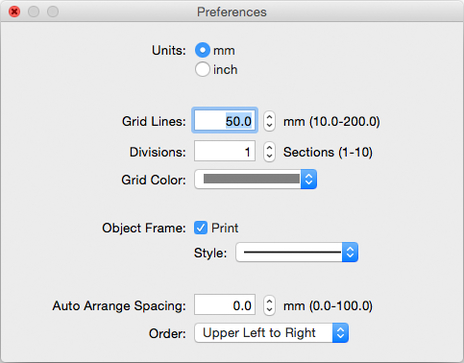
- Maßeinh. (Units)
-
Wählen Sie die Maßeinheit des Lineals aus.
- Rasterlinien (Gridlines)
-
Sie können die Anzahl der Rasterlinienbreite in Zahlen eingeben, sodass sie als Orientierung für die Anordnung von Objekten dienen.
 Hinweis
Hinweis-
Sie können einen Wert zwischen 10,0 und 200,0(mm) (0,39 und 7,87(zoll)) eingeben.
-
Sie können die Ziffern ändern, indem Sie auf
 oder
oder  klicken.
klicken.
-
- Bereiche (Divisions)
-
Sie können die Anzahl der Rasterlinien ändern, sodass sie als Orientierung für die Anordnung von Objekten dienen.
 Hinweis
Hinweis-
Sie können einen Wert zwischen 1 und 10 eingeben.
-
Sie können die Ziffern ändern, indem Sie auf
 oder
oder  klicken.
klicken.
-
- Rasterfarbe (Grid Color)
-
Wählen Sie die Rasterlinienfarbe.
- Objektrahmen (Object Frame)
-
Konfigurieren Sie die Druckeinstellungen für den Objektrahmen.
- Drucken (Print)
-
Klicken Sie auf das Kontrollkästchen, um den Objektrahmen zu drucken.
- Stil (Style)
-
Klicken Sie auf das Kontrollkästchen Drucken (Print), um diese Funktion zu aktivieren.
-
Sie können die Objektrahmenarten für den Druck auswählen.
-
Die folgenden Einstellungen sind für den Objektrahmenstil verfügbar.
-
Einstellung
Details
Volllinie
Sie können die Vollinie als Rahmenart drucken.
Punktlinie
Sie können die Punktlinie als Rahmenart drucken.
Strichlinie
Sie können die Strichlinie als Rahmenart drucken.
- Automatische Abstände (Auto Arrange Spacing)
-
Stellen Sie den anzuwendenden Zeilenabstand zwischen zwei Objekten unter Objekte automatisch anordnen ein.
 Hinweis
Hinweis-
Sie können einen Wert zwischen 0,0 und 100,0(mm) (0,00 und 3,94(zoll)) eingeben.
-
Sie können die Ziffern ändern, indem Sie auf
 oder
oder  klicken.
klicken.
-
- Folge (Order)
-
Festlegen der Reihenfolge der Objekte auf der Seite.
-
Die folgenden Einstellungen sind für die Reihenfolge verfügbar.
-
Einstellung
Details
Oben links nach rechts (Upper Left to Right)
Die Objekte werden von links oben nach rechts oben angeordnet.
Oben links nach unten (Upper Left to Bottom)
Die Objekte werden von links oben nach links unten angeordnet.

